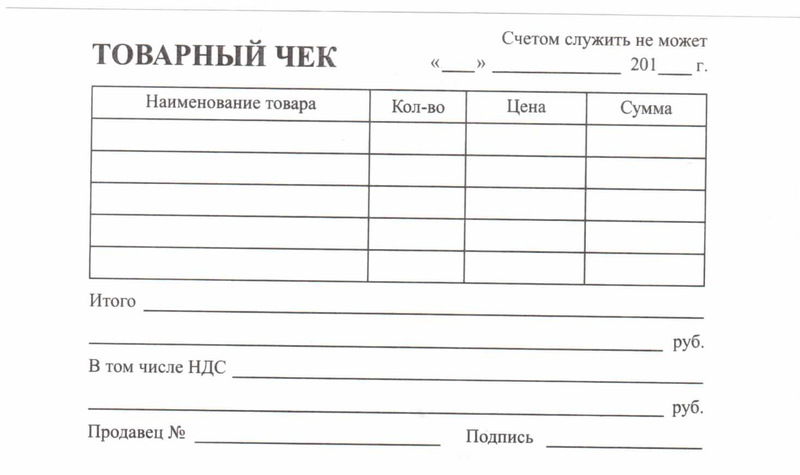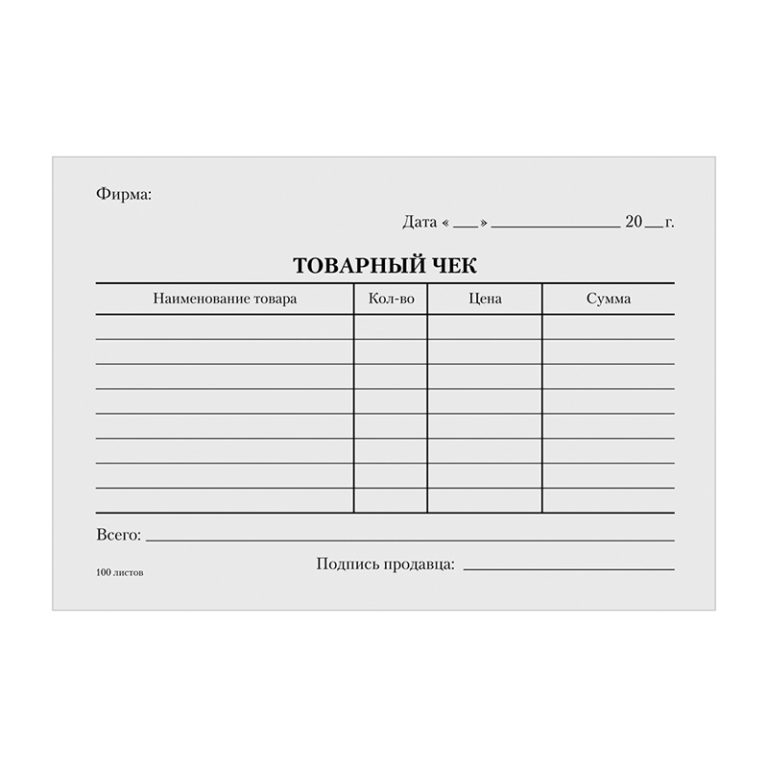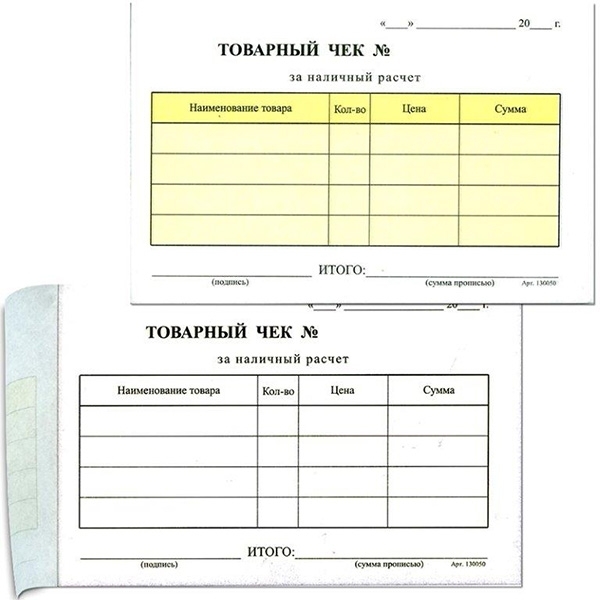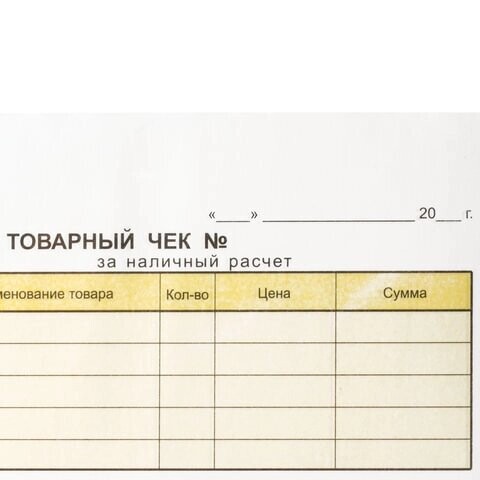Содержание
Расширение “Ferma OFD.ru” для CMS “OpenCart”
Версия 1.0 от 09.10.2018 Открыть pdf-файл Модуль для CMS
Введение
В документе приводятся технические сведения о модуле “Ferma OFD.ru”, предназначенном для CMS “OpenCart” (русская сборка). Модуль предназначен для взаимодействия информационной системы, использующей CMS “OpenCart” с информационными
системами оператора фискальных данных “OFD.ru”.
1. Назначение расширения “Ferma OFD.ru”
Модуль “Ferma OFD.ru” для CMS “OpenCart” (русская сборка) представляет собой файл, содержащий программное расширение, позволяющее CMS “OpenCart” (русская сборка) взаимодействовать с информационными системами оператора фискальных данных “OFD.ru” с целью генерации чеков, загрузки чеков, а также просмотра реестра чеков и управления
ими.
2. Основные принципы работы расширения
При смене статуса заказа клиента на статус, заданный в настройках формирования приходного чека (например, «Сделка завершена»), плагин «Чек OFD. ru» автоматически создает в облачной кассе ОФД чек на получение денежных средств от покупателя; если статус заказа принимает значение, заданное в настройках статуса формирования чека возврата, плагин «Чек OFD.ru» автоматически создает в
ru» автоматически создает в облачной кассе ОФД чек на получение денежных средств от покупателя; если статус заказа принимает значение, заданное в настройках статуса формирования чека возврата, плагин «Чек OFD.ru» автоматически создает в
облачной кассе ОФД чек на возврат денежных средств, полученных от покупателя.
3. Установка и настройка расширения
Расширение “Ferma OFD.ru” распространяется в виде пакета, который требуется загрузить с помощью страницы «Модули / Расширения — Установка расширений» CMS “OpenCart” и далее установить в CMS “OpenCart”.
Рисунок 1. Страница установки расширений
Для установки расширения необходимо загрузить страницу «Модули / Расширения — Установка расширений», выбрав соответствующие пункты иерархического меню, расположенного в левой части страницы (см. рисунок 1), затем нажать кнопку «Загрузить» в подразделе «Загрузите ваше расширение», после чего на экране отобразится типовое диалоговое окно открытия файла, в котором следует выбрать файл архива, содержащий устанавливаемое расширение, и подтвердить
установку, нажав затем на кнопку «Открыть».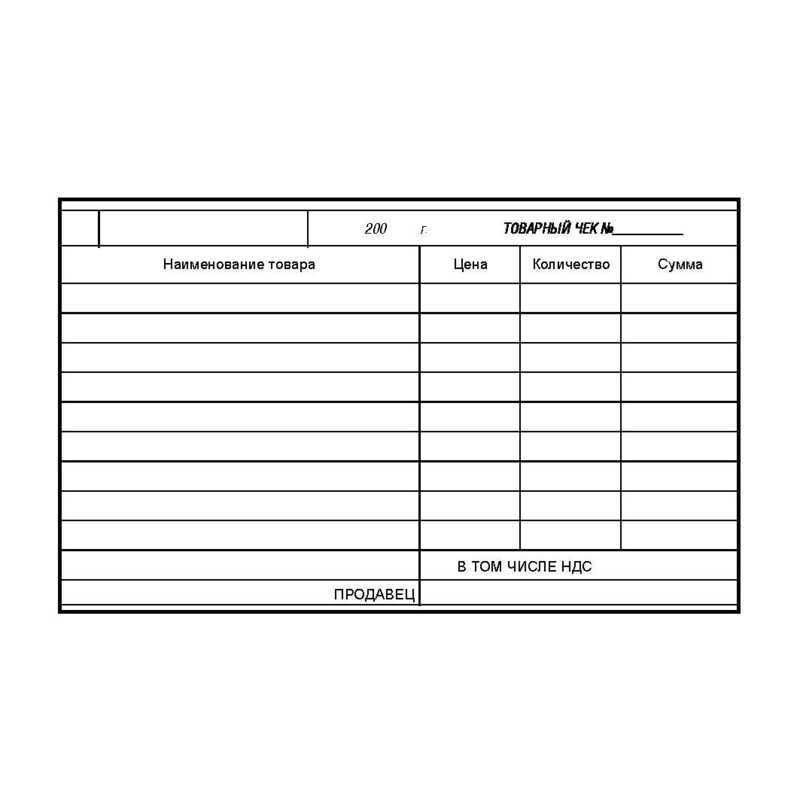
После выбора файла индикатор «Процесс», расположенный ниже на странице, начинает показывать долю загруженного объема расширения и по мере загрузки файла увеличивается от 0 до 100%.
Под индикатором «Процесс» расположена таблица, в которой перечислены последние расширения, добавленные в CMS “OpenCart”, после успешной загрузки файла и добавления пакета расширения в данной таблице появится строка с названием файла расширения, датой
добавления данного расширения и кнопками выключения или удаления данного расширений (например, кнопка «
Деактивировать»).
Далее необходимо перейти на страницу «Модули / Расширения — Модули / Расширения» (см. рисунок 2).
Рисунок 2. Страница установленных расширений
В выпадающем списке «Выберите тип расширения» необходимо выбрать строку «Модули», ниже отобразится список модулей в виде таблицы, в которой перечислены загруженные, установленные и запущенные модули, и для каждого модуля отображается статус («Включен», «Отключен», и т. п.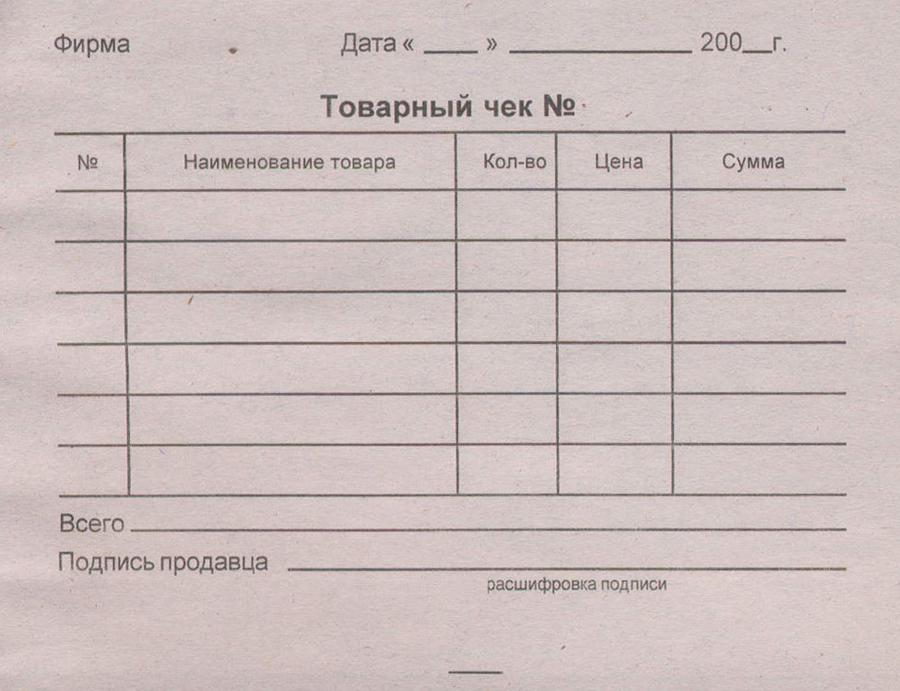 ) и кнопки действий, которые можно в текущий момент произвести над каждым модулем:
) и кнопки действий, которые можно в текущий момент произвести над каждым модулем:
« Редактировать»,
« Добавить»
« Активировать»,
« Деактивировать»,
« Удалить».
В списке модулей следует найти название “Ferma OFD.ru”, и нажать на кнопку
« Добавить»
в правой колонке — добавить модуль в систему; после этого нажать на кнопку
«Редактировать»,
чтобы перейти к интерфейсу ввода настроек (см. рисунок 3), далее необходимо ввести актуальные значения в настройках компонента (см. таблицу 1, рисунок 6).
Таблица 1. Настроечные параметры, необходимые для работы расширения “Ferma OFD.ru”
| Параметр | Описание |
|---|---|
| Логин | Данные идентификации (имя пользователя) для синхронизации данных через API с облачной кассой ОФД |
| Пароль | Данные аутентификации (пароль) для синхронизации данных через API с облачной кассой ОФД |
| ИНН организации | ИНН лица, от имени которого генерируется кассовый документ (чек) |
| Адрес e-mail для уведомлений | Адрес электронной почты управляющего. На этот адрес будут отправляться сообщения об ошибках в работе модуля На этот адрес будут отправляться сообщения об ошибках в работе модуля |
| Система налогообложения | Система налогообложения |
| Принудительная свертка позиций заказа | Включение и выключение детализации в чеке всех товарных позиций: список товаров со стоимостями и общая сумма либо только общая сумма и текстовое название (например, «Пакет услуг», «Всего по чеку» и т. п.) |
| Текстовое название для такой позиции | Текстовое название в случае выключенной детализации товарных позиций в чеке (например, «Пакет услуг», «Всего по чеку» и т. п.) |
| Статус заказа, для которого формировать чек автоматически | Значение статуса заказа, при котором автоматически запускается процедура формирования чека, в соответствии с настройками (см. выше по таблице, по умолчанию значение «Сделка завершена») |
| Ставка НДС по умолчанию | Вид вычисляемого налога на добавленную стоимость, значение вида НДС по умолчанию, необходимо заполнять в случаях, когда значение НДС не указано для выбранного в заказе товара |
| Статус | Статус модуля после настройки. Если установить значение «Включено», то после сохранения настроек запуск модуля произойдет автоматически и не будет нужно его запускать со страницы установленных расширений (см. рисунок 2, кнопка Если установить значение «Включено», то после сохранения настроек запуск модуля произойдет автоматически и не будет нужно его запускать со страницы установленных расширений (см. рисунок 2, кнопка« Активировать») |
Если после настроек модуль был запущен (параметру «Статус» присвоено значение «Включен»), то он начнет работать, и на странице «Модули / Расширения — Модули / Расширения» напротив названия “Ferma OFD.ru” отобразятся пиктограммы такие же, как на рисунке 2. Если же модуль запущен не был, необходимо на странице «Модули / Расширения — Модули / Расширения» напротив того же названия нажать кнопку
« Активировать».
Рисунок 3. Редактирование настроек модуля
После вышеописанных действий модуль начинает работать в составе CMS “OpenCart”.
4. Использование расширения
В общем случае для создания товарного чека в облачной кассе ОФД не требуется никаких дополнительных действий: модуль в автоматическом режиме при смене статуса заказа, созданного клиентом в ИС интернет-магазина, на указанный в настройках создает чек на получение
денежных средств от покупателя. Формирование чека на возврат сумм производится вручную, процедура описана в разделе 4.1.
Формирование чека на возврат сумм производится вручную, процедура описана в разделе 4.1.
Рисунок 4. Страница реестра чеков OFD.ru
В случае, если чек не сформирован по причине неправильного заполнения полей, то необходимо изменить их значения в заказе клиента или настройках и повторить попытку. Список уже сформированных чеков можно вызвать с помощью пунктов меню: «OFD.ru — Реестр чеков» в левой части окна браузера (см. рисунок 4). В списке чеков отображаются идентификаторы чеков в информационных системах “OFD.ru”, дата создания чека, сумма по чеку, тип чека (чек прихода
или чек возврата), номер заказа (со ссылкой на страницу заказа), с которым связан чек и статус чека (например, «Чек передан в ОФД»).
Обработка чека в облачной кассе происходит асинхронно и получить текущее состояние чека можно двумя способами — вручную (по запросу) и автоматическим (по расписанию). Для обновления состояния чека ручным способом необходимо установить флажок слева от каждого интересующего чека и нажать кнопку
« Обновить». (см. рисунок 4). Такая же кнопка расположена в правой части строки таблицы со списком чеков (см. рисунок 4). Справа от кнопки обновления выбранных чеков расположена кнопка отмены операции по выбранным чекам —
(см. рисунок 4). Такая же кнопка расположена в правой части строки таблицы со списком чеков (см. рисунок 4). Справа от кнопки обновления выбранных чеков расположена кнопка отмены операции по выбранным чекам —
« Отменить».
Рисунок 5. Страница с подробными сведениями о заказе
4.1. Создание чеков в ручном режиме
Чек можно создать и в ручном режиме для каждого заказа. Нажав в реестре чеков на номер заказа нужного чека, либо в процессе работы с других страниц CMS “OpenCart” выбрав ссылку на страницу заказа, пользователь CMS “OpenCart” в окне будет наблюдать страницу заказа (см. рисунок 5).
В верхней части страницы присутствуют
кнопки «Чек прихода (OFD.ru)» и «Чек возврата (OFD.ru)», нажатие на которые приводят к генерации соответственно чеков прихода или возврата по текущему заказу; генерация чеков будет производится только если статус заказа предполагает такую возможность. Как было указано выше, формирование чека на возврат возможно только в ручном режиме, то есть, только с помощью кнопки на данной странице.
4.2. Просмотр чеков
В таблице реестра чеков (см. рисунок 4) идентификаторы чеков представляют собой ссылки, по которым расположены изображения чеков; нажатие на ссылку приводит к загрузке страницы с изображением чека (см. рисунок 6) в виде, как бы он при печати был изображен на бумаге. Обычно страница открывается в новой вкладке браузера.
6. Чек при просмотре
История изменений
Версия 1.0
Выпущена 09 октября 2018 г.
Первая версия документа.
Телеграм канал Feofan | Модули, Шаблоны Opencart
- Каталог телеграм каналов
Телеграм канал ‘Feofan | Модули, Шаблоны Opencart’
Feofan | Модули, Шаблоны Opencart
558 подписчиков
0 просмотров на пост
Хорошее начало — не мелочь, хотя и начинается с мелочи
✌️ Сотрудничество & Подписка
https://t.me/trafimmamedov
☂️ Opencart Шаблоны
https://ibazh.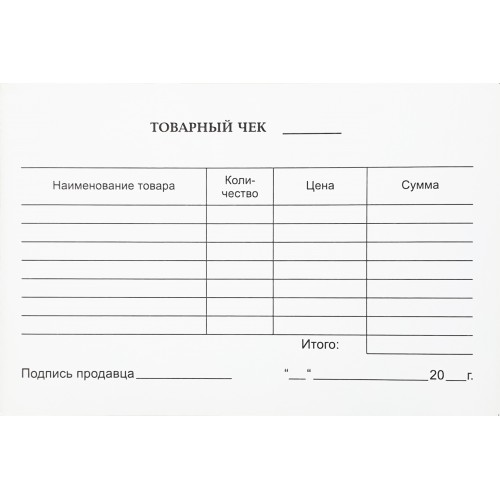 com/threads/sborka-shablonov-monsterone.2611/
com/threads/sborka-shablonov-monsterone.2611/
Детальная рекламная статистика будет доступна после прохождения простой процедуры регистрации
- Детальная аналитика 2’089’843 каналов
- Доступ к 413’442’206 рекламных постов
- Поиск по 1’566’823’305 постам
- Отдача с каждой купленной рекламы
- Графики динамики изменения показателей канала
- Где и как размещался канал
- Детальная статистика по подпискам и отпискам
Telemetr.me Подписаться
Аналитика телеграм-каналов — обновления инструмента, новости рынка.
Просмотр поста #2096 от 2022-02-22 13:35:25
👍InvoicePlus PDF — Заказ / Счет / Товарный чек в PDF v1.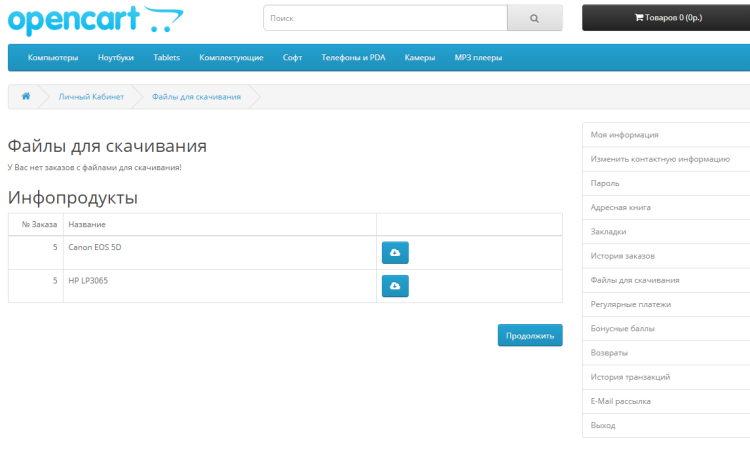 20☠
20☠
🗑InvoicePlus PDF позволяет создать PDF документ для выбранного заказа в виде счета или товарного чека,…
#invoice_pdf #InvoicePlus_PDF #PDF #pdf_файл #sign #sku_в_заказе #sku_в_счете #stamp #вес_заказа #дополнительные_поля_заказа #заказ #заказ_в_pdf #заказы #заказы_pdf #изображения_товаров_в_заказе #печать #подпись #скан #сортировка_заказа #сумма_прописью_пдф_счет #Счет #счет_pdf #Товарный_чек #Товарный_чек_в_PDF #товары_в_заказе
Изображение
Последние посты канала:
👍Double Description — двойное описание категорий v4.0☠
🗑Модуль позволяет сделать два описания в категориях (Вверху и внизу)Тем самым сделать сайт удобнее для…
#Description #Double #категорий #описание
Изображение
👍Простор — универсальный шаблон Opencart 1.2.0 + Demo VIP☠
🗑Простор — новый шаблон от 899themes для товаров любой тематики на платформе Opencart. Сильный функционал,…
Сильный функционал,…
#899themes #ajax #opencart #предпросмотром #Простор #шаблон
Изображение
👍Простор — универсальный шаблон Opencart 1.2.0 + Demo VIP☠
🗑Простор — новый шаблон от 899themes для товаров любой тематики на платформе Opencart. Сильный функционал,…
#899themes #ajax #opencart #предпросмотром #Простор #шаблон
Изображение
👍Colibri универсальный адаптивный шаблон VIP☠
🗑Colibri — это современный адаптивный шаблон для OpenCart 3.x, построенный на базе фреймворка Bootstrap 4,…
#Bootstrap #Colibri #OcStore #opencart #шаблон
Изображение
👍Модуль Заказы по товару для OpenCart 3.0 KEY☠
🗑Любой Интернет-магазин требует ведения статистики по востребованности того или иного товара, чтобы не тратить рекламный…
#вкладка #заказ #Заказы_по_товару #История #модуль
Изображение
👍UniShop2 универсальный адаптивный шаблон v2.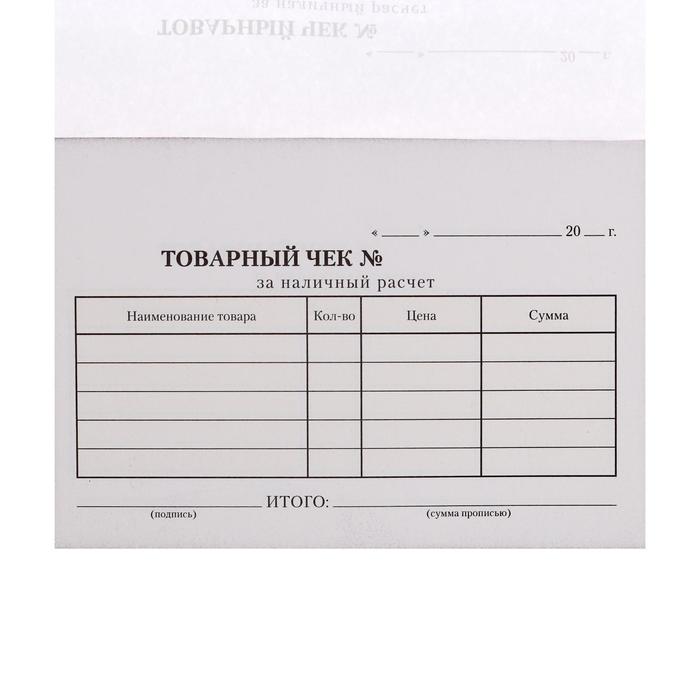 8.2.1 VIP☠
8.2.1 VIP☠
🗑Unishop2 — это качественный, лёгкий, быстрый, универсальный шаблон, который отлично подойдет для создания магазинов совершенно…
#opencart_3 #OpenCart_Theme #Unishop2 #адаптивный_шаблон #Быстрый_заказ #живой_поиск #модуль_новостей_с_категориями #одностраничный_заказ #опенкарт #опенкарт_3 #подписка_на_новости #пробный_период #таймер_акций #Типа_Меню
Изображение
👍Торговая площадка | C2C B2C B2B Marketplace v3.3.4 VIP☠
🗑С помощью данного модуля Вы можете превратить свой магазин в мультивендорную площадку, где продавцом может…
#marketplace #Multivendor_platform #Личный_кабинет_поставщика #Торговая_Площадка
Изображение
👍SEO Tags Generator автогенерация SEO-тегов v.3.8.0 KEY☠
🗑Модуль SEO Tags Generator для автоматизации Title и Description устанавливается и настраивается в среднем за…
#escription #generator #seo #SEO_generator #SEO_Tags_Generator #seo_автогенерация_мета_тегов_автогенерация_seo_тегов #seogen #title #авто_заполнение_title_и_description #автогенерация_seo #автозаполнение_seo #автозаполнение_title_и_description #автозаполнение_мета_тегов #автоматическая_генерация_мета_тегов #автоматическое_заполнение_мета_тегов #дескрипшин #дескрипшн #мета_теги #скрипшен_сео #тайтл
Изображение
👍Генератор коммерческих предложений для сайта v3. 1☠
1☠
🗑Хотите создать продающее коммерческое предложение или официальный фирменный бланк? Забудьте о Word или сложных дизайнерских…
#generator #PDF #для_юр_лиц #коммерческий #кп #модуль
Изображение
👍Redis Session Driver (Хранение сессии в Redis) v1.0☠
🗑Хранение пользовательских сессии в Redis
Стандартно OpenCart хранит сессии в базе данных или файлах. Это…
#redis #session #session_data #sessions #сессии #сессии_в_бд #сессия #сессия_куки #сессия_пользователя
Изображение
Показать все остальные посты
Вид интерфейса:
Новый (обновленная версия)
Старый (в синих тонах)
Ширина страницы:
Полная
Центрированная
Режим аналитики:
Полный
Со вкладками
Режим «полный» означает, что на странице аналитики канала все разделы будут отображаться сразу, блок за блоком.
Режим «со вкладками» означает, что в аналитике каналов страница будет поделена на разделы со вкладками для ускорения загрузки и отрисовки страницы.
Заказы администратора Opencart — Руководство пользователя — Блог Knowband
Последнее обновление: Джо Паркер
Руководство пользователя Opencart, Руководство пользователя
1.0 Как установить плагин OpenCart Admin Orders на свой сервер?
- Загрузите zip-файл с OpenCart и распакуйте его в папку. После распаковки структуры папок плагина OpenCart Admin Orders вы сможете увидеть похожий снимок экрана, как указано ниже.
- Откройте каталог загрузки, и вы увидите следующую структуру папок.
- Войдите через FTP и перетащите все папки в корневой каталог вашего сервера. Вам не нужно менять имя папки темы по умолчанию на имя папки вашей темы.
У вас должен быть установлен VQMOD, чтобы этот плагин управления заказами OpenCart работал. Если VQMOD не установлен, загрузите и установите его по следующему URL-адресу:
Если VQMOD не установлен, загрузите и установите его по следующему URL-адресу:
https://code.google.com/p/vqmod/
- Вы найдете подключаемый модуль для внутренних заказов OpenCart, готовый к установке в модулях вашего OpenCart.
- Нажмите ссылку «Установить», чтобы установить плагин Opencart.
- Удалите файлы vqcache из папки vqmod/vqcache.
- Чтобы получить лишнее расширение «Распоряжения администратора», нажмите кнопку редактирования в модуле «Распоряжения администратора», как показано ниже.
- При нажатии кнопки редактирования модуль менеджера заказов Opencart на Knowband для плагина откроется. Он содержит панель навигации вверху, меню слева и основное содержимое в центре, как показано ниже.
2.0 Руководство пользователя
2.1 Вкладка «Общие настройки»
- Чтобы включить этот плагин редактора заказов Opencart, переключите кнопку включения с «Отключить» на «Включить», которая находится справа от метки «Включить/отключить».

2.2 Вкладка «Отключить настройки формы»
- Эта вкладка содержит настройки для элементов, которые должны отображаться/скрываться в соответствии с группой пользователей в приказах администратора, как показано ниже.
- Чтобы отключить создание заказа из формы заказа, выберите группу пользователей из раскрывающегося списка и переключите кнопку с Показать на Скрыть, которая находится справа от метки кнопки Создать заказ.
- Чтобы отключить «Новый клиент» из формы заказа, выберите группу пользователей из раскрывающегося списка и переключите кнопку с «Показать» на «Скрыть», которая находится справа от метки «Кнопка нового клиента».
- Чтобы отключить параметры заказа из «Создать форму заказа», выберите группу пользователей из раскрывающегося списка и переключите кнопку с «Показать» на «Скрыть», которая находится справа от метки окна параметров заказа.
- Чтобы отключить кредиты заказа (т. е. купон и ваучер) в «Создать форму заказа», выберите группу пользователей из раскрывающегося списка и переключите кнопку с «Показать» на «Скрыть», которая находится справа от метки окна кредитов заказа.

- Чтобы отключить историю заказов из «Создать форму заказа», выберите группу пользователей из раскрывающегося списка и переключите кнопку с Показать на Скрыть, которая находится справа от метки окна истории заказов.
2.3 Вкладка «Налоговые настройки»
- Эта вкладка административного заказа Opencart содержит налоговые настройки для пользовательской доставки и дополнительных сборов, которые должны применяться к административным заказам, как показано ниже.
- Чтобы применить налог к таможенной доставке, выберите налоговый класс из раскрывающегося списка, иначе нестандартная доставка не будет применяться к настройке по умолчанию.
- Чтобы применить дополнительные налоговые сборы, выберите налоговый класс в раскрывающемся списке, иначе дополнительные сборы не будут применяться к настройке по умолчанию.
2.4 Настройка раздела итогов
- Эта вкладка в заказе управления Opencart содержит настройки для пунктов общего раздела, которые должны отображаться/скрываться в заказах администратора, как показано ниже.

- Чтобы скрыть дату заказа из вариантов заказа, переключите кнопку с «Показать» на «Скрыть», которая находится справа от метки «Показать дату заказа».
- Чтобы скрыть счет-фактуру заказа из параметров заказа, переключите кнопку с «Показать» на «Скрыть», которая находится справа от метки «Показать счет-фактуру».
- Чтобы скрыть ссылку клиента из опции заказа, переключите кнопку с «Показать» на «Скрыть», которая находится справа от метки «Показать ссылку клиента».
- Чтобы скрыть селектор валюты из опции заказа, переключите кнопку с Показать на Скрыть, которая находится справа от метки Показать селектор валюты.
- Чтобы скрыть опцию «Освобождение от налога в заказе», переключите кнопку с «Показать» на «Скрыть», которая находится справа от метки «Показать освобождение от налога».
- Чтобы скрыть купон из общего раздела, переключите кнопку с «Показать» на «Скрыть», которая находится справа от метки «Показать купон».
 По умолчанию это будет отображаться в форме создания заказа.
По умолчанию это будет отображаться в форме создания заказа. - Чтобы скрыть ваучер из общего раздела, переключите кнопку с Показать на Скрыть, которая находится справа от метки Показать ящик для ваучеров. По умолчанию это будет отображаться в форме создания заказа.
- Чтобы скрыть дополнительные сборы/скидки из общего раздела, переключите кнопку с «Показать» на «Скрыть», которая находится справа от метки «Показать дополнительные сборы/скидки».
2.5 Вкладка «Настройки раздела продукта»
- Эта вкладка внутреннего заказа Opencart содержит настройки для элементов раздела продукта, которые должны отображаться/скрываться в заказах администратора, как показано ниже.
- Чтобы разрешить отображение отключенных продуктов в списке продуктов, переключите кнопку с ВЫКЛ на ВКЛ, которая находится справа от метки Разрешить отключенные продукты.
- Чтобы отобразить налог с общими суммами продуктов в списке продуктов, переключите кнопку с ВЫКЛ на ВКЛ, которая находится справа от метки Показать цену + налог: общая строка продукта.

- Чтобы показать налог со счетом-фактурой в счете-фактуре заказа, переключите кнопку с ВЫКЛ. на ВКЛ., которая находится справа от метки Показать цену + налог: счет-фактура.
2.6 Вкладка «Разные настройки»
- Эта вкладка менеджера заказов Opencart содержит различные настройки для административных заказов, как показано ниже.
- Чтобы скрыть заказы в соответствии с их статусом, выберите статус заказа в раскрывающемся списке справа от «Скрыть заказы» с этим ярлыком статуса.
- Чтобы включить автозаполнение при поиске, переключите кнопку с ВЫКЛ на ВКЛ, которая находится справа от метки Требовать адрес доставки.
- Чтобы отобразить отсутствующие заказы в списке заказов, переключите кнопку с ВЫКЛ на ВКЛ, которая находится справа от метки Показать отсутствующие заказы.
- Вы можете начать заказ с установленным флажком Notify, переключив кнопку с OFF на ON, которая находится справа от метки Notify Customer Checkbox.

- Чтобы отключить раскрывающийся список «Клиент» при создании формы заказа, переключите кнопку с ВЫКЛ. на ВКЛ., которая находится справа от метки «Отключить раскрывающийся список клиентов».
- Чтобы включить автоматическое создание номера счета-фактуры для счета-фактуры заказа, переключите кнопку с ВЫКЛ. на ВКЛ., которая находится справа от метки «Автоматическое создание счета-фактуры №».
3.0 Dashboard
Чтобы получить дополнительные заказы администратора в редакторе заказов Opencart от Knowband, перейдите к ссылке «Продажи» и щелкните ссылку «Заказы администратора» в раскрывающемся списке, как показано ниже.
3.1 Панель управления заказами
Панель управления заказами администратора Opencart отображает список заказов с возможностью создания, редактирования, удаления, поиска, заказа по электронной почте, печати счета-фактуры, распечатки упаковочного листа или заказа на экспорт.
3.2 Действия с заказами
Вы можете выполнять следующие действия с заказами, перечисленными в списке заказов:
- Редактировать заказ: Чтобы изменить сведения о заказе, нажмите кнопку «Редактировать заказ», как показано в столбце действия списка заказов.

- Почтовый перевод: Чтобы отправить детали заказа клиенту по почте, нажмите кнопку «Почтовый заказ», как показано в столбце действия списка заказов.
- Заказ на печать: Чтобы получить заказ на печать, нажмите кнопку «Заказ на печать», как показано в столбце действий списка заказов.
- Печать упаковочного листа: Чтобы распечатать упаковочный лист заказа, нажмите кнопку «Печать упаковочного листа», как показано в столбце действий списка заказов.
- Заказ на экспорт: Чтобы экспортировать детали заказа, нажмите кнопку «Заказ на экспорт», как показано в столбце действий списка заказов.
- Удалить заказ: Чтобы удалить заказ, нажмите кнопку «Удалить заказ», как показано в столбце действия списка заказов.
3.3 Поиск/фильтр заказов:
Вы можете искать/фильтровать заказы в соответствии с различными полями заказа в управлении заказами Opencart, такими как:
a.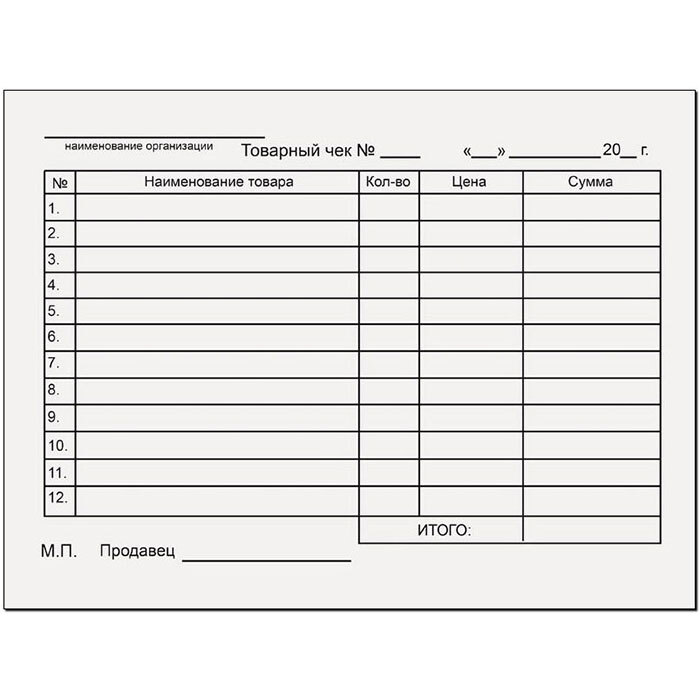 Дата заказа: Для поиска/фильтрации заказов в бэкэнд-заказе Opencart по дате их создания введите дату начала и окончания заказа и нажмите кнопку «Фильтр», как показано в столбце действий списка заказов.
Дата заказа: Для поиска/фильтрации заказов в бэкэнд-заказе Opencart по дате их создания введите дату начала и окончания заказа и нажмите кнопку «Фильтр», как показано в столбце действий списка заказов.
б. Идентификатор заказа: Для поиска/фильтрации заказов в соответствии с их идентификатором заказа введите идентификатор заказа и нажмите кнопку фильтра, как показано в столбце действия списка заказов.
г. Название продукта: Для поиска/фильтрации заказов по названию продукта введите название продукта и нажмите кнопку «Фильтр», как показано в столбце действия списка заказов.
д. Всего заказов: Для поиска/фильтрации заказов по их сумме введите общий диапазон заказов и нажмите кнопку «Фильтр», как показано в столбце действий списка заказов.
эл. Заказ оплачен: Для поиска/фильтрации заказов в соответствии с их оплаченным статусом выберите значение в раскрывающемся списке и нажмите кнопку «Фильтр», как показано в столбце действий списка заказов.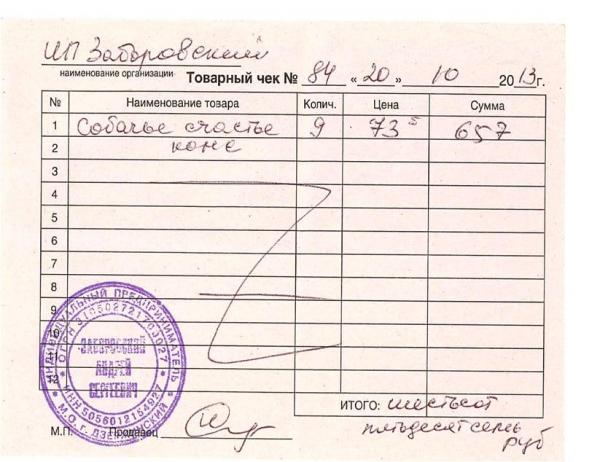
ф. Статус заказа: Для поиска/фильтрации заказов в соответствии с их статусом выберите значение из раскрывающегося списка и нажмите кнопку «Фильтр», как показано в столбце действий списка заказов.
3.4 Массовое обновление статуса
Следующие шаги связаны с массовым обновлением статуса заказа:
- Выберите заказы, установив флажок, связанный с каждым заказом.
- Нажмите кнопку массового обновления статуса, как показано на странице списка заказов.
- Выберите статус для обновления из раскрывающегося списка.
- Введите любой комментарий (необязательно).
- Установите флажок Уведомить клиента, если хотите уведомлять клиентов о статусе заказа.
- Нажмите кнопку «Обновить статус».
4.0 Создание заказа
Административные заказы Расширение Opencart позволяет администратору создавать заказы от имени клиента. Чтобы добавить новый заказ, нажмите кнопку «Создать заказ» в верхней части страницы.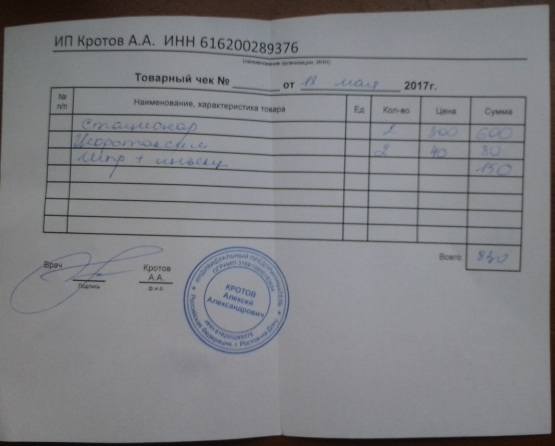
Следующие шаги связаны с созданием нового заказа из Admin Orders:
4.1. Поиск клиента
Клиента можно легко найти с помощью методов, предусмотренных в Admin Orders:
4.1.1 Поиск клиента с помощью текстового поля
- Клиента можно найти по имени, электронной почте, компании, почтовому индексу и номеру телефона.
4.1.2 Поиск клиентов с помощью раскрывающегося списка
- Вы также можете искать клиентов по имени или по адресу.
- Поиск клиента по имени: Чтобы найти клиента по имени, нажмите «Отметить», чтобы переключиться на раскрывающийся список, и выберите имя клиента из раскрывающегося списка.
- Поиск клиента по адресу: Чтобы найти клиента по его адресу, нажмите «Отметить», чтобы переключиться на раскрывающийся список, и выберите адрес клиента из раскрывающегося списка.
4.2 Предыдущие заказы клиента
- Вы можете просмотреть детали предыдущих заказов, размещенных клиентом, нажав кнопку «Предыдущий заказ» в менеджере заказов Opencart, как показано ниже:
- Вы можете просмотреть следующие данные для любого заказа в редакторе заказов Opencart, например:
- Код заказа
- Способ оплаты
- Сумма заказа
- Статус заказа
4.
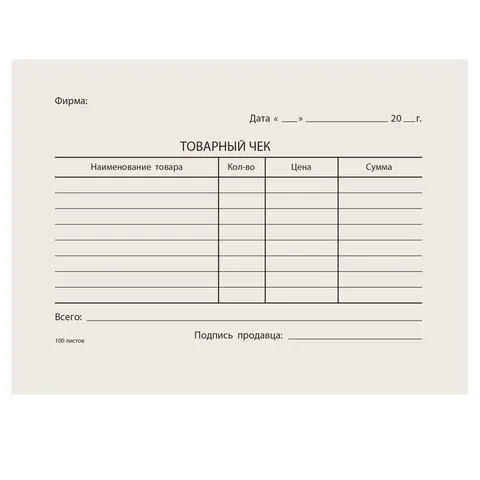 3 Адрес для выставления счетов и доставки
3 Адрес для выставления счетов и доставки
При выборе клиента данные адреса для выставления счетов и доставки заполняются автоматически, и их можно редактировать.
- Чтобы изменить платежный адрес, установите флажок Я хочу использовать новый адрес, как показано ниже.
- Чтобы изменить адрес доставки, установите флажок Я хочу использовать новый адрес, как показано ниже.
4.4 Добавить товар(ы):
- Чтобы добавить товар в корзину, выберите товар по названию или модели и нажмите кнопку Добавить.
- Вы также можете обновить количество любого товара, добавленного в корзину.
- Применить купон (необязательно)
Чтобы применить купон к заказу, выберите значение купона в раскрывающемся списке, как показано выше.
- Применить ваучер (необязательно)
Чтобы применить ваучер к заказу, введите значение ваучера в текстовое поле и нажмите кнопку «Применить».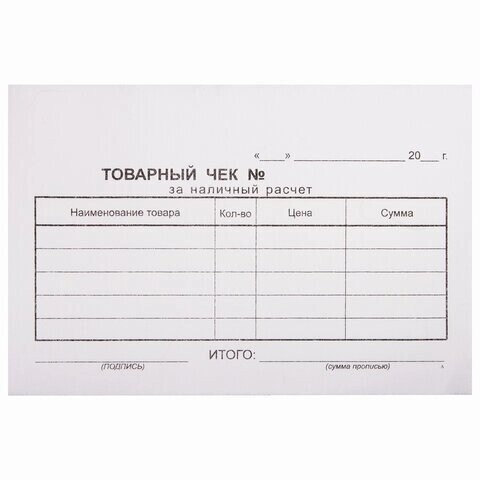
- Применить дополнительные сборы/скидки (необязательно)
Чтобы применить дополнительные сборы/скидки к заказу, введите название и значение дополнительных сборов/скидок в текстовое поле и нажмите кнопку «Применить».
4.5 Подробная информация о вариантах заказа (необязательно)
Вы можете указать следующие данные для любого заказа, например:
- Дата заказа клиента
- Справочный номер клиента
- Номер счета-фактуры
- Дата счета
- Селектор валют
- Исключенные налоги
4.6 Способ доставки
1. Вы можете выбрать любой из следующих способов доставки:
- Индивидуальный способ доставки:
Чтобы использовать пользовательский метод доставки в расширении Opencart, установите флажок «Установить индивидуальную доставку» и введите индивидуальную доставку. название и стоимость и нажмите кнопку «Применить», как показано ниже.
- Фиксированная ставка:
4.7 Способ оплаты
Вы можете выбрать любой из следующих способов оплаты:
- Индивидуальный способ оплаты
Чтобы произвести оплату с использованием пользовательского метода оплаты Admin Orders, выберите любой метод из Admin Orders Custom Payment Methods.
- Оплата наличными
- Кредитная карта (офлайн)
- Ссылка на электронную почту PayPal
- Ожидание платежа
- Настроенный способ оплаты
Чтобы произвести оплату, используя метод оплаты, настроенный системой, выберите любой метод из ваших настроенных способов оплаты.
- Чтобы добавить комментарий к заказу, введите его в текстовое поле.
- Чтобы отправить сведения о заказе клиенту, установите флажок «Уведомить клиента», как показано ниже.
- Чтобы разместить заказ, нажмите Сохранить заказ.
4.
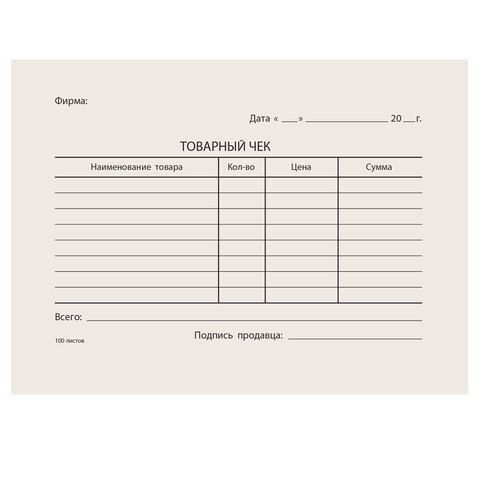 9 Уведомление по почте и оплата
9 Уведомление по почте и оплата
- Уведомление по электронной почте будет отправлено покупателю, если установлен флажок «Уведомить клиента», который будет содержать ссылку на страницу «Информация о заказе», которая позволит покупателю произвести оплату своего заказа.
- После успешной обработки платежа статус заказа будет соответствующим образом обновлен.
Примечание. Клиент может совершать платежи только тем способом, который настроен системой.
5.0 Новый клиент
Чтобы добавить нового клиента, нажмите кнопку «Новый клиент», показанную в верхней части страницы, и введите необходимые данные для регистрации нового клиента.
Джо Паркер
Мы гордимся лучшими в отрасли плагинами для систем электронной коммерции и имеем многолетний опыт работы с веб-сайтами электронной коммерции.
Мы предоставляем лучшие плагины для таких платформ, как Magento, Prestashop, OpenCart и Shopify. Мы также предоставляем услуги по разработке и настройке модулей для веб-сайта и модулей.
Блог Parzibyte — Страница 2 из 3
JavaScript
В этом посте я познакомлю вас с плагином для печати билетов, квитанций или счетов на термопринтере с использованием клиентского JavaScript, даже если ваша веб-страница или приложение находятся в облаке. сервер.
Этот подключаемый модуль позволяет печатать непосредственно из браузеров, без диалогов и проблем с совместимостью браузеров, поскольку для печати в фоновом режиме достаточно отправить HTTP-запрос.
(далее…)
Автор: parzibyte , назад
CSS HTML JavaScript
В этом посте я покажу вам квитанцию a90, используя JavaScript, как распечатать квитанцию или 9014, используя JavaScript. (клиентская сторона) и термопринтер . В конце у нас будет отличный билет, который выглядит так:
Квитанция, распечатанная на термопринтере с использованием только JavaScript
Очевидно, вы можете изменить семейство шрифтов, размер, логотип и так далее. И помните: мы будем использовать только чистый CSS, HTML и JavaScript, никаких фреймворков; хотя вы можете использовать любую структуру для рендеринга контента перед печатью.
И помните: мы будем использовать только чистый CSS, HTML и JavaScript, никаких фреймворков; хотя вы можете использовать любую структуру для рендеринга контента перед печатью.
Демонстрацию можно посмотреть здесь, а полный код — на моем GitHub.
(далее…)
By parzibyte , назад
Программирование Android Java
Dialog и AlertDialog с пользовательским макетом на Android
В этом посте я покажу вам, как создать собственный диалог на Android, используя созданный нами макет, который То есть создать пользовательское оповещение, добавив такие элементы, как EditText, Button и т. д.
Пользовательские оповещения на Android служат для отображения оповещения, которое не является оповещением о подтверждении, поскольку мы можем определить настраиваемый макет .
Для этого мы будем использовать классы Dialog и AlertDialog..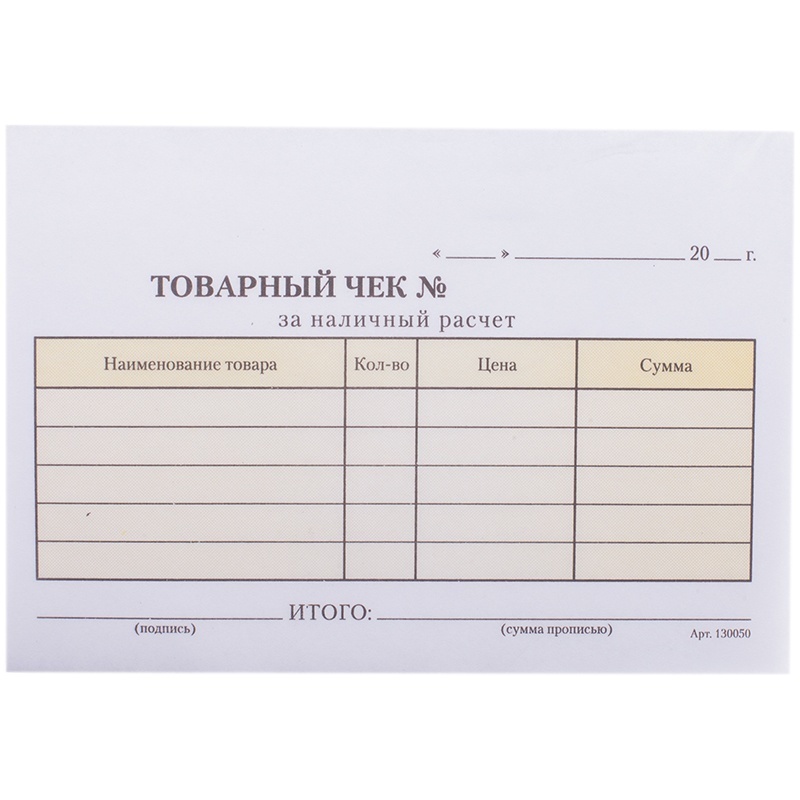 Builder
Builder
(подробнее…)
By parzibyte , назад
Spring Boot
Перенаправление в среде Spring Boot
URL-адрес в методе контроллера в среде Spring Boot.
Перенаправление на другой URL-адрес в Spring Boot очень полезно, когда пользователь выполняет определенное действие и мы должны вернуть его на главную страницу.
(подробнее…)
By parzibyte , назад
JavaScript Node JS и NPM
приложение.
Небольшой недостаток в том, что при генерации кода мы не знаем, как изменить некоторые очень простые вещи, например, порт, на котором приложение слушает (порт по умолчанию 3000 ).
В этом посте я покажу вам, как изменить порт в каком-то приложении, сгенерированном экспресс-генератором. (подробнее…)
By parzibyte , назад
Алгоритмы OpenCart PHP Security
наши клиенты пытаются войти, пароли не совпадают.
В этом посте я покажу вам, как выполнить миграцию и решить проблему.
(далее…)
By parzibyte , назад
OpenCart PHP Security
Сегодня мы увидим, как вручную сбросить пароль системы OpenCart в PHP (электронная коммерция) , непосредственно в базе данных; создание хеша и соли вручную с помощью созданной мной функции. Функция генерации соли и нового пароля Здесь Подробнее…
Автор: parzibyte , назад
OpenCart PHP
В этом уроке я покажу, как установить OpenCart версии 3 на сервер с PHP. Вы можете установить его непосредственно на рабочий сервер или на свой локальный хост для тестирования.
(подробнее…)
By parzibyte , назад
Android-программирование JavaScript Node JS и NPM Termux
В этом посте мы увидим, как установить NPM и Node. (менеджер пакетов Node) в Android.
В конце мы сможем запускать приложения Node.js, как если бы у нас был сервер Linux.
Мы также увидим, как устанавливать зависимости с помощью команды npm install , поскольку это возможно в Android благодаря Termux.
В частности, мы установим версии 6.9.0 NPM и версию 12.3.1 узла , хотя, возможно, когда вы прочитаете этот пост, вы установите более новую версию.
(далее…)
By parzibyte , назад
Операционная система Linux Termux
Это не пост тех, кто использует уловки для привлечения посетителей, мы действительно собираемся установить сервер Apache на Android , настроить это для обработки PHP-файлов и, наконец, для написания Hello World: все работает с нашего мобильного устройства .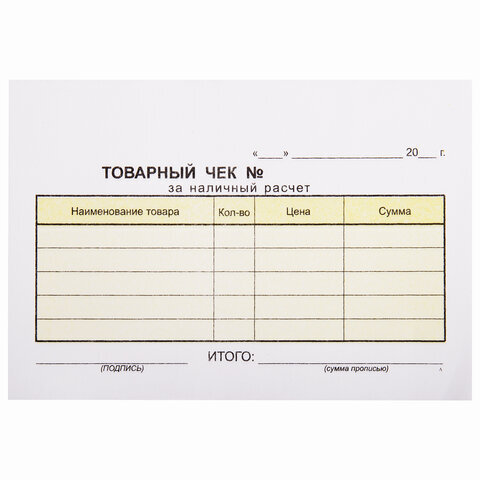
PHP под управлением Android
(далее…)
By parzibyte , назад
Базы данных MySQL Database Termux
Мобильные устройства Android не предназначены для использования в качестве серверов (хотя некоторые из них являются мощными), однако всегда интересно наблюдать, как технологии развиваются и день за днем мы можем это делать. больше вещей с нашими телефонами.
Сегодня мы увидим, как установить сервер MySQL или MariaDB на Android, благодаря приложению Termux. Для этого достаточно выполнить несколько простых команд и вуаля, у нас будет сервер базы данных MySQL в нашем Android; полностью функционален и готов к выполнению запросов.
Если мы хотим запустить его в производство, мы можем это сделать, если настроим безопасность. Короче говоря, более продвинутых тем мы не увидим; мы увидим только , как установить mysql на Android .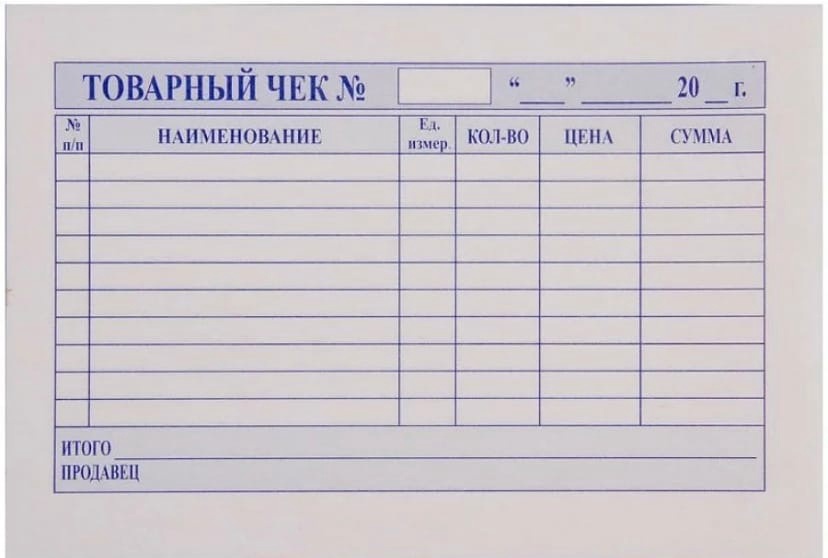
Здесь мы будем использовать MariaDB и MySQL как синонимы; то есть, если вы видите, что я говорю MariaDB, не путайте, я имею в виду MySQL; наоборот.
Я знаю, что различий действительно больше, особенно в отношении лицензий, но это уже другая тема, и вы можете поискать ее в Google, если хотите.
(подробнее…)
By parzibyte , назад
Операционная система Linux Termux
Сегодня мы увидим, как установить и настроить Termux на Android знакомство с его использованием.
Termux — это приложение, которое позволит нам иметь терминал на нашем устройстве, но помимо этого дает нам возможность устанавливать очень интересные пакеты; и если мы их хорошо настроим и установим, мы можем получить полную и стабильную сервер на нашем мобильном .
Это приложение не требует root-доступа , вам нужно только, чтобы наш телефон Android имел последнюю версию (я думаю, что она работает с Android 6).
(подробнее…)
на Parzibyte , назад
Python
Введение
В этом посте мы увидим Как установить и настроить Python Interpreter . версия 3 на Windows 10 (работает даже на 7, 8 и 8.1).
В конце мы сможем запускать скрипты, а также устанавливать сторонние библиотеки с помощью pip; что облегчит нам задачу.
(подробнее…)
By parzibyte , назад
Python
В Python нет оператора switch, но есть эквиваленты в зависимости от того, чего вы хотите достичь. Самое известное использование переключателя — это оценка значения и избежание вложения нескольких операторов if.
Сегодня объясню: как сделать эквивалент 9Переключатель 0014 в Python .
(подробнее…)
By parzibyte , назад
Популярные сообщения
Печать чека на термопринтере с использованием JavaScript, CSS и HTML
Последние сообщения
- Исправлено: ошибка на сервере: sql: нет строк в наборе результатов при использовании подключаемого модуля термопринтера.
16 ноября 2021 г. - Тихая печать PDF с помощью JavaScript и плагина
21 марта 2021 г. - Windows — печать PDF из CMD с помощью PDFtoPrinter
21 марта 2021 г. - Запустить программу при загрузке Windows
21 марта 2021 г. - Система торговых точек на чистом PHP с MySQL
16 марта 2021 г.
Поиск руководств и примеров кода
Ищи:
Категории
КатегорииВыбрать категориюАлгоритмы (3)Программирование для Android (2)Язык программирования C (1)CSS (1)Базы данных (5)Flask (1)Go (1)HTML (1)Java (2)JavaScript (8)Laravel (1) Операционная система Linux (2) База данных MySQL (5) Node JS и NPM (2) OpenCart (3) PHP (7) Python (5) Безопасность (3) Spring Boot (1) Termux (4) Термопринтер (2) )Видеоигры (2)Vue (1)Windows (4)
Веб -приложение — Шортенера и менеджер ссылки
Gestiona Enlices de descarga
Portfolio
Scholar Management Software
Программное обеспечение Sistema Escolar Web
Программное обеспечение для управления строками
Lleva Else Control. Используйте для консультаций, филиалов, банков, офисов и т. д.
Используйте для консультаций, филиалов, банков, офисов и т. д.
Android-приложение для доставки посылок
Gestión de paquetes con web service. Lectura con coordenadas GPS y código de barras
Top Posts
Печать чека на термопринтере с использованием JavaScript, CSS и HTML
Последние сообщения
- Исправлено: ошибка на сервере: sql: нет строк в наборе результатов при использовании подключаемого модуля термопринтера.
16 ноября 2021 г. - Тихая печать PDF с помощью JavaScript и плагина
21 марта 2021 г. - Windows — печать PDF из CMD с помощью PDFtoPrinter
21 марта 2021 г. - Запустить программу при загрузке Windows
21 марта 2021 г. - Система торговых точек на чистом PHP с MySQL
16 марта 2021 г.
Поиск руководств и примеров кода
Ищи:
Категории
КатегорииВыбрать категориюАлгоритмы (3)Программирование для Android (2)Язык программирования C (1)CSS (1)Базы данных (5)Flask (1)Go (1)HTML (1)Java (2)JavaScript (8)Laravel (1) Операционная система Linux (2) База данных MySQL (5) Node JS и NPM (2) OpenCart (3) PHP (7) Python (5) Безопасность (3) Spring Boot (1) Termux (4) Термопринтер (2) )Видеоигры (2)Vue (1)Windows (4)
Веб -приложение — Шортенера и менеджер ссылки
Gestiona Enlices de descarga
Portfolio
Scholar Management Software
Программное обеспечение Sistema Escolar Web
Программное обеспечение для управления строками
Lleva Else Control.




 По умолчанию это будет отображаться в форме создания заказа.
По умолчанию это будет отображаться в форме создания заказа.